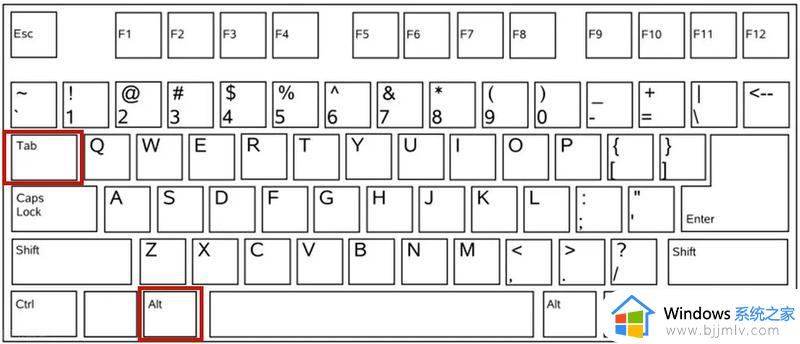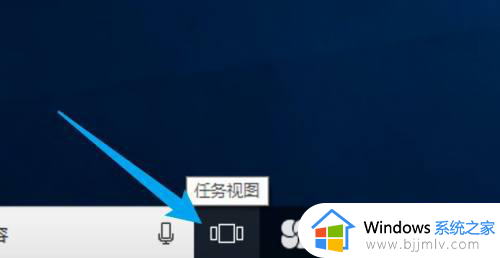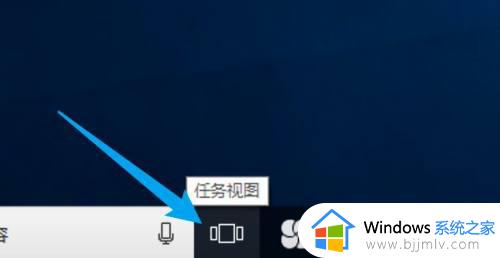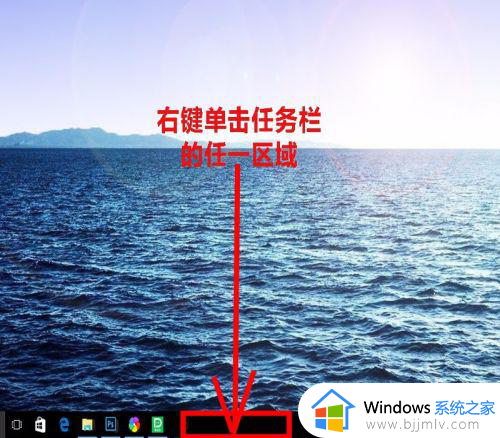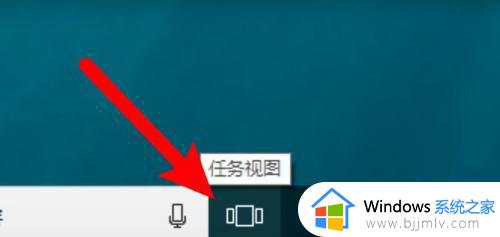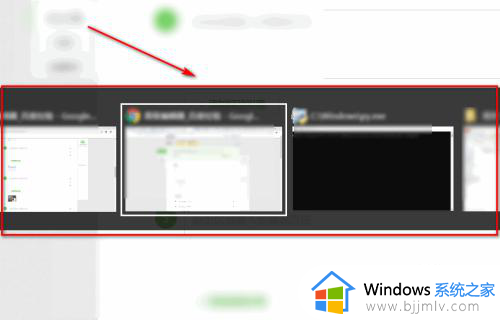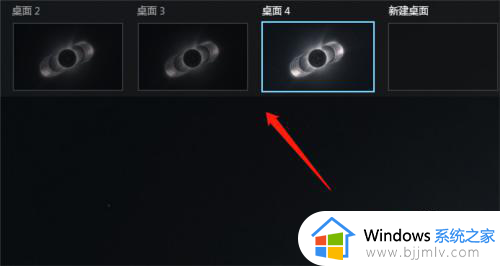win10怎么切换第二个桌面 windows10快速切换第二个桌面的方法
更新时间:2023-03-28 11:47:09作者:qiaoyun
在win10系统中,能够让用户们同时运行多个桌面,这样就可以打开多个程序来进行操作,但是很多win10系统用户在创建第二个桌面之后,却不知道要怎么进行切换,想知道的用户们,可以紧跟小编的步伐一起来学习一下windows10快速切换第二个桌面的方法吧。
具体步骤如下:
1.新桌面的建立有两种方法。第一种方法是根据开始+tab的组合呼出我们新桌面的界面。我们可以直接点击新桌面建立桌面2;
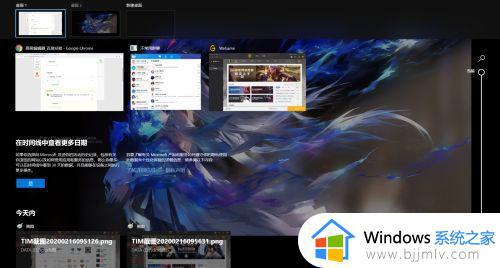
2.如果大家伙觉得最后一种方法不快,不太方便。这里有一个组合键是开始+ctrl+d的三键组合,可以直接创建一个新桌面,跳到一个新桌面;

3.然后我们可以根据开始+tab呼出新桌面的界面,或者根据开始+ctrl+左右方向键的组合,按顺序左右换桌面;
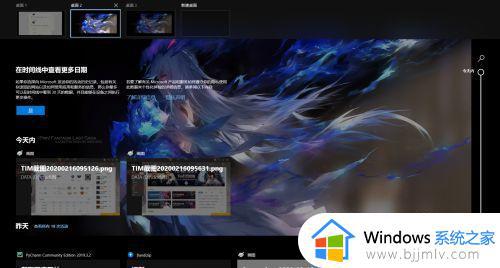
4.如果我们认为我们想关闭更多的桌面,请按下开始+tab进入界面并自行删除,或按开始+ctrl+f4关闭当前桌面。
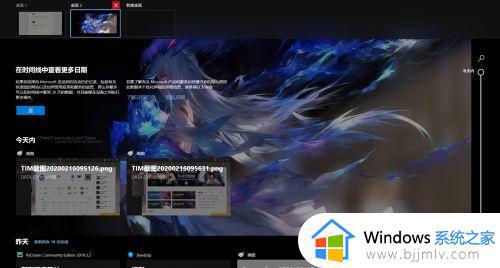
上述给大家介绍的就是win10怎么切换第二个桌面的详细内容,大家可以学习上述方法步骤来进行切换,希望帮助到大家。